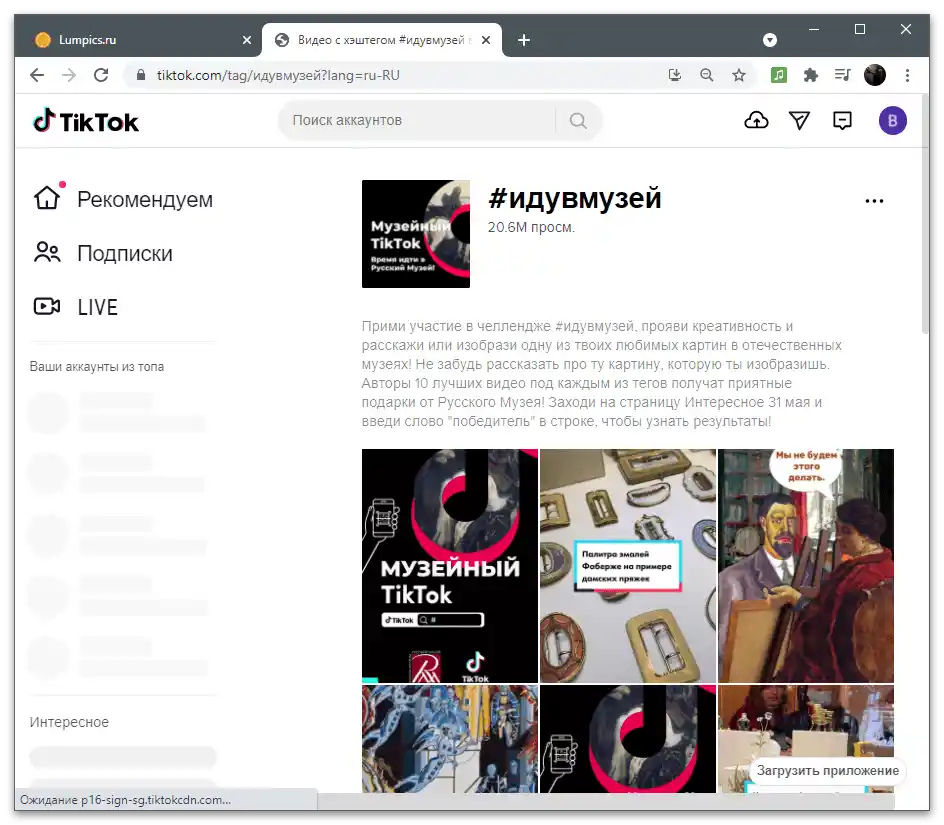Зміст:
У цій статті йдеться про перегляд загальнодоступної статистики, що відображається під відео, на сторінках облікового запису та в інших розділах ТікТока. Якщо вас цікавить аналіз власних кліпів, підписників та переглядів, ознайомтеся з іншою статтею на нашому сайті, де розповідається про інструмент аналітики, створений спеціально для авторів.
Докладніше: Як переглянути аналітику в TikTok
Варіант 1: Мобільний додаток
Розглянемо всі основні моменти збору статистики в мобільному додатку ТікТок. Для цього використовуємо виключно відкриту інформацію, представлену на сторінках користувачів та під конкретними роликами. Прочитайте наступні розділи та виберіть для себе той, інструкції якого описують отримання необхідних відомостей.
Перегляд статистики відео
Під час відтворення будь-якого кліпу в TikTok користувач бачить кількість лайків, коментарів та репостів. Цього цілком достатньо, щоб зрозуміти, наскільки ролик популярний, чи змушує він глядачів проявляти активність і ділитися з друзями. Якщо вас цікавить саме така інформація, відтворіть відео та подивіться на значки зі лічильниками справа. Їх відображення показано на наступному скріншоті.
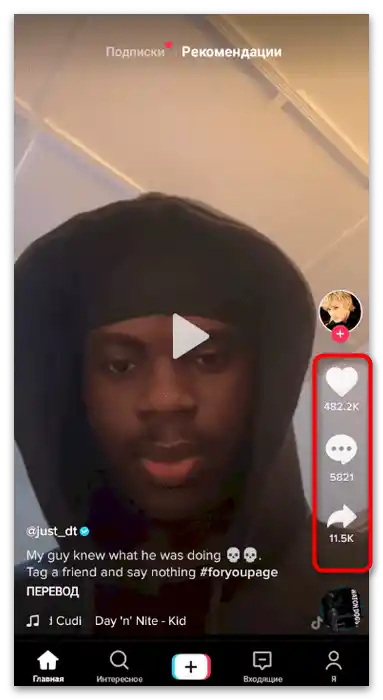
У цьому переліку не вистачає всього одного показника — числа переглядів. На жаль, вам доведеться використовувати інший метод пошуку цієї інформації для сторонніх відео.Про це розказано в наступному розділі статті, а поки ви можете проаналізувати отримані відомості.
Статистика користувача та кількість переглядів
В ТікТок є окремі лічильники, призначені для відображення популярності людини. Сюди входить кількість її підписників та загальні лайки, підсумовані з усіх випущених відео. Ви можете відкрити будь-яку сторінку користувача і самостійно переглянути ці дані.
- Знайдіть обліковий запис через пошук у розділі "Цікаве" або використовуйте для переходу кнопку під час відтворення кліпу.
- Справа ви бачите суму лайків, поставлених цьому профілю.
- Зліва відображається кількість підписників та підписок. Іноді користувачі дозволяють переглядати, на кого вони підписані, але це залежить виключно від налаштувань конфіденційності.
- Опустіться до списку кліпів, щоб дізнатися, скільки набрав переглядів конкретний. Якщо хочете, можете навіть порахувати суму всіх переглядів, щоб вивести середнє число або застосувати отримане значення в інших цілях.
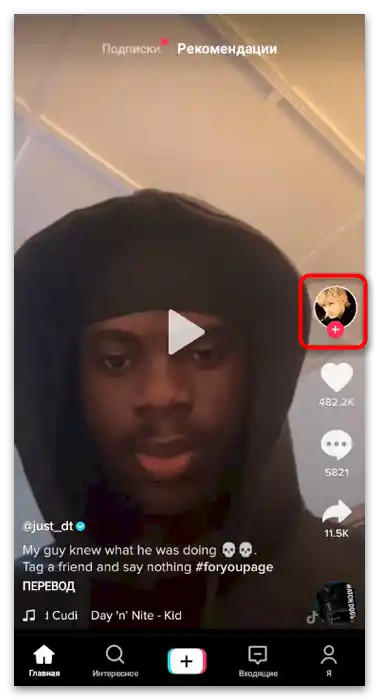
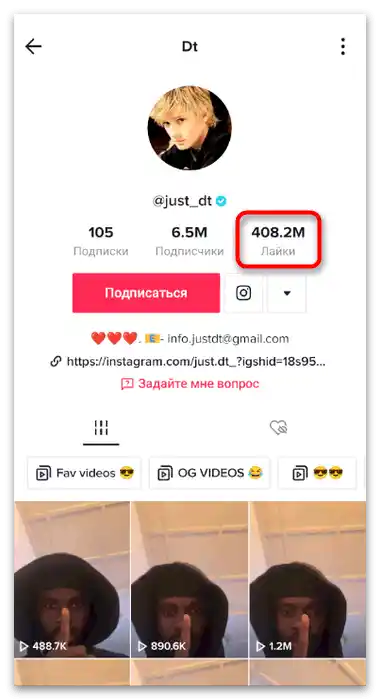
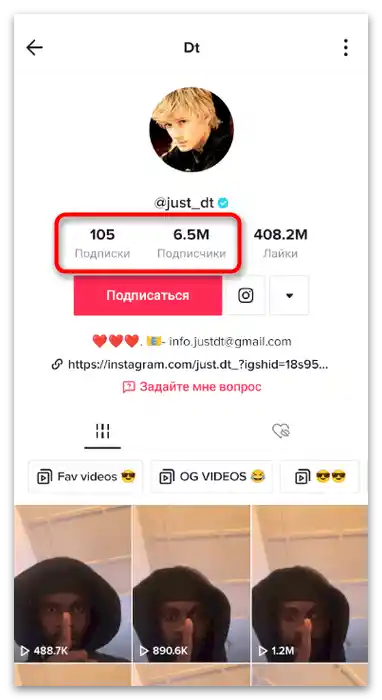
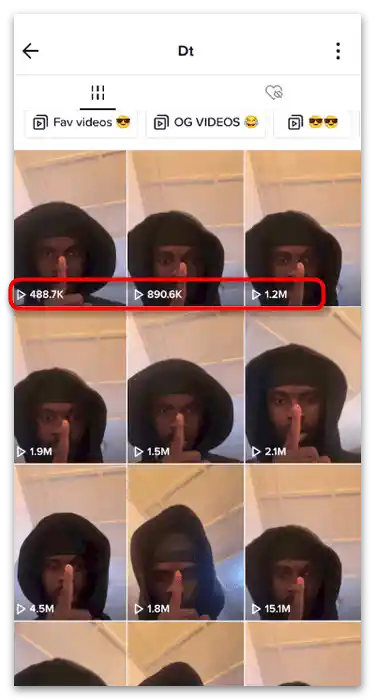
Поки це єдиний метод пошуку подібної інформації. У майбутньому можливе появлення спеціальних онлайн-сервісів, що відображають топ найпопулярніших каналів або виконують пошук за запитом користувача. Зараз з'являються виключно одиничні статті від розробників або сторонніх видань, в яких зібрано список швидкозростаючих користувачів.
Аналіз хештегів
Один з ключових факторів популярності відео — застосування необхідних хештегів при його оформленні. Вони мають вагомий вплив при просуванні та збільшують шанси потрапляння в рекомендації. Важно завжди бути в курсі трендів і розуміти, які теми найпопулярніші. Зробити це можна якраз завдяки хештегам. Користувачу доступний пошук за тегами та відтворення всіх пов'язаних з ним тік-токів, що здійснюється так:
- Перебуваючи в додатку, натисніть кнопку "Цікаве" для відкриття меню пошуку.
- Активуйте рядок і введіть будь-який цікавий вас хештег або тему відео.
- Якщо в результатах не відобразилися необхідні дані, перейдіть на вкладку "Хештеги".
- Пролистайте список і знайдіть підходящі для вас теми.Праворуч від кожної з них показано загальну кількість переглядів, а якщо натиснути на назву, відкриється список усіх випущених відео з відображенням кількості переглядів для кожного.
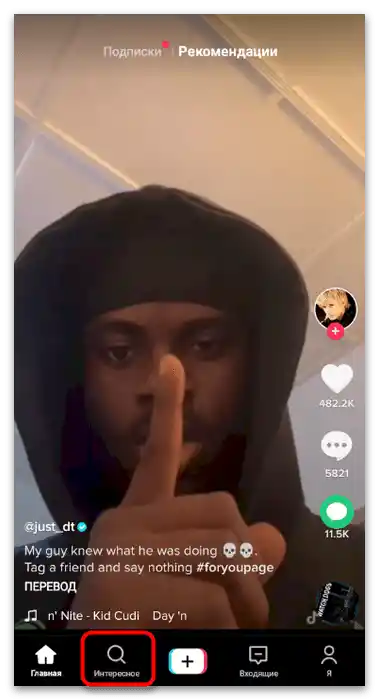
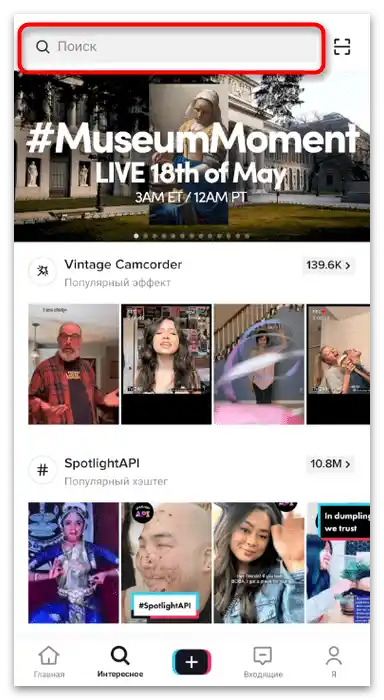
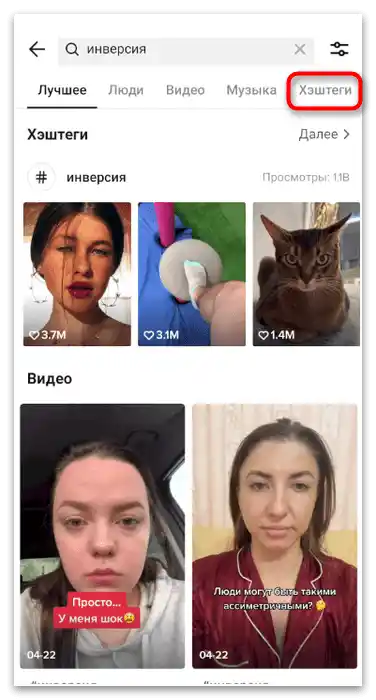
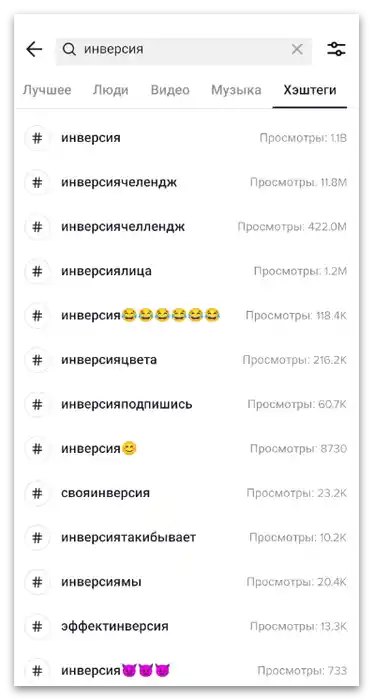
Перегляд популярних ефектів
Приблизно те ж саме стосується і ефектів. Їх грамотне застосування у власних відео часто допомагає з просуванням. Завдяки вбудованим у ТікТок функціям можна знайти потрібний вам ефект і подивитися, наскільки він популярний, скільки відео з ним знято і що приблизно в них показується.
- Потрібно ввести назву ефекту в тій же рядку пошуку і перейти за відповідним результатом зі списку.
- Відобразиться сторінка ефекту, де ви можете подивитися кількість знятих кліпів і переглянути кожен з них. Так оцінюється активність і загальні перегляди.
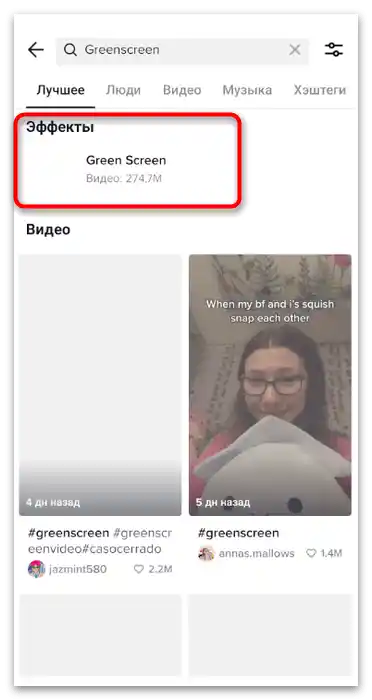
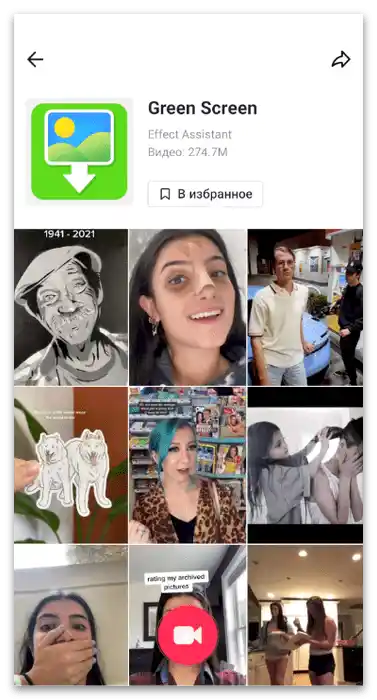
Варіант 2: Веб-версія
Веб-версія ТікТока не надає такого великого набору функцій для перегляду необхідної інформації про статистику конкретних користувачів або відео, однак основні можливості присутні. Далі ми покажемо, які відомості доступні для отримання за допомогою сайту соціальної мережі.
Перегляд статистики відео
Як тільки головна сторінка сайту буде завантажена, користувач одразу потрапить у рекомендації, де зможе переглянути пропоновані тіктоці та ознайомитися з їх статистикою: лайками, коментарями та репостами. Для цього відведені спеціальні лічильники праворуч.
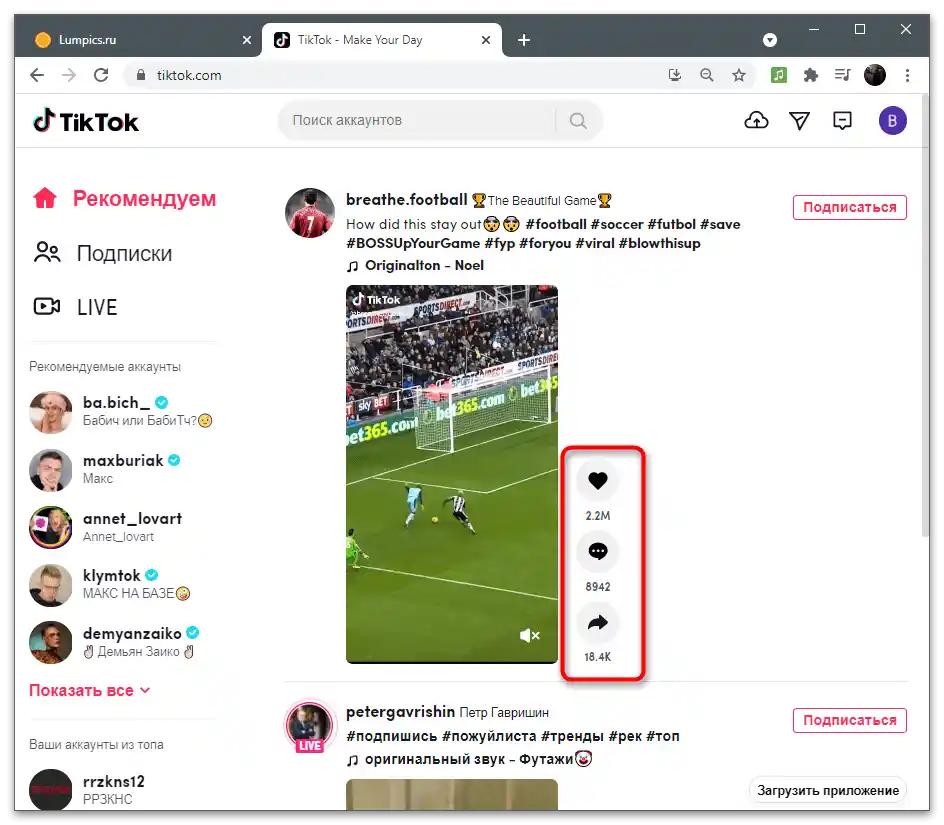
Вони з'являються і в тому випадку, коли відео відтворюється на своїй окремій сторінці, наприклад, після переходу до нього через акаунт користувача, однак у цьому випадку лічильник з числом репостів зникає, і залишаються тільки лайки та коментарі.
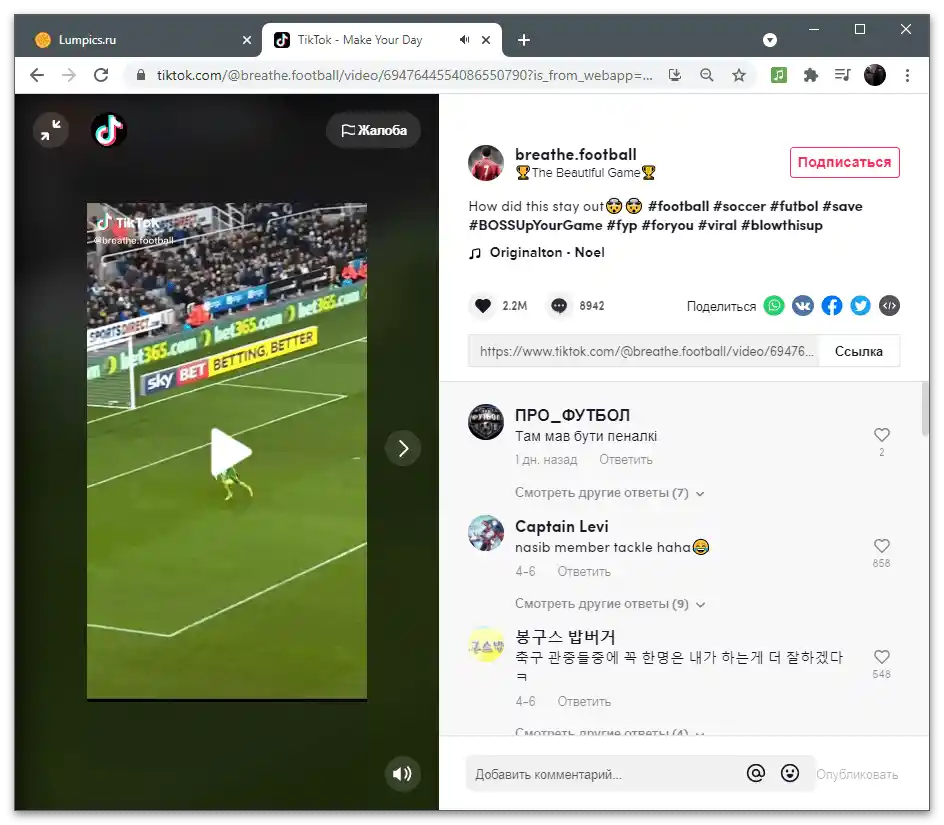
Статистика користувача та кількість переглядів
Якщо виникла потреба подивитися, скільки підписників і лайків набрав конкретний користувач, потрібно перейти на його сторінку і подивитися наявні там лічильники. У цьому ж місці є інформація і про перегляди під конкретними відео.
- Використовуйте рядок пошуку, пряму ссылку або перейдіть до каналу через рекомендації.Виберіть будь-який зручний для вас метод, оскільки це не має значення — всі вони ведуть на одну й ту ж сторінку.
- Під кнопкою "Підписатися" відображаються потрібні вам відомості. Урахуйте, що перегляд підписок недоступний при використанні веб-версії додатку.
- Нижче, на вкладці "Кліпи", ви знайдете лічильник переглядів для кожного з них і дізнаєтеся про популярність.
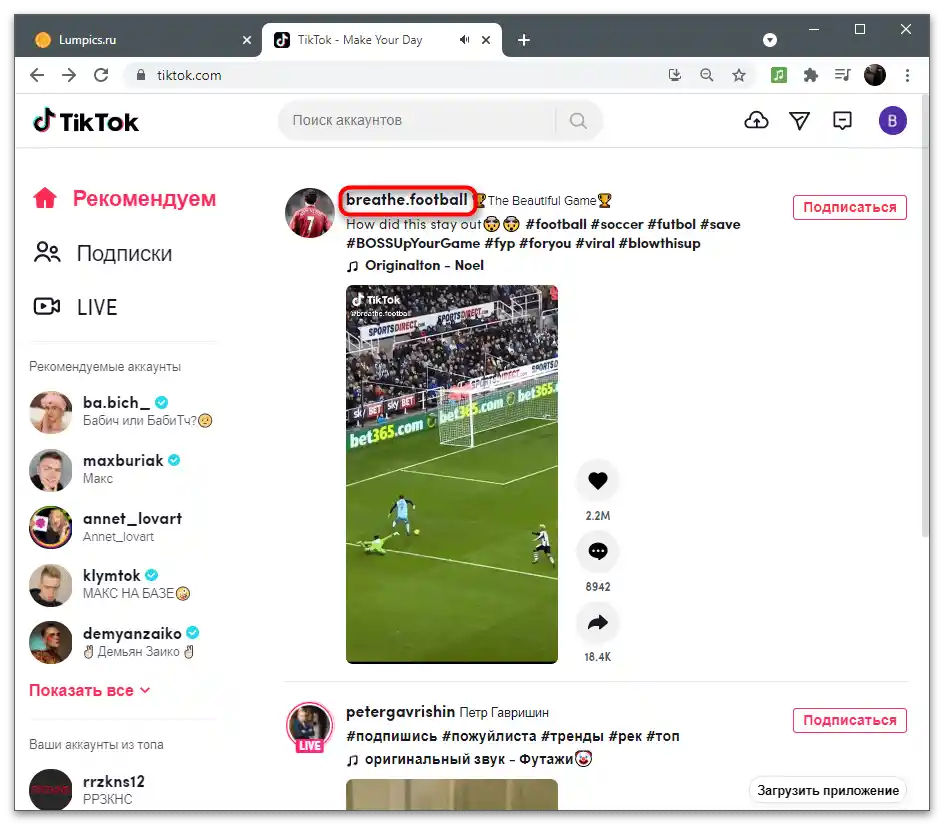
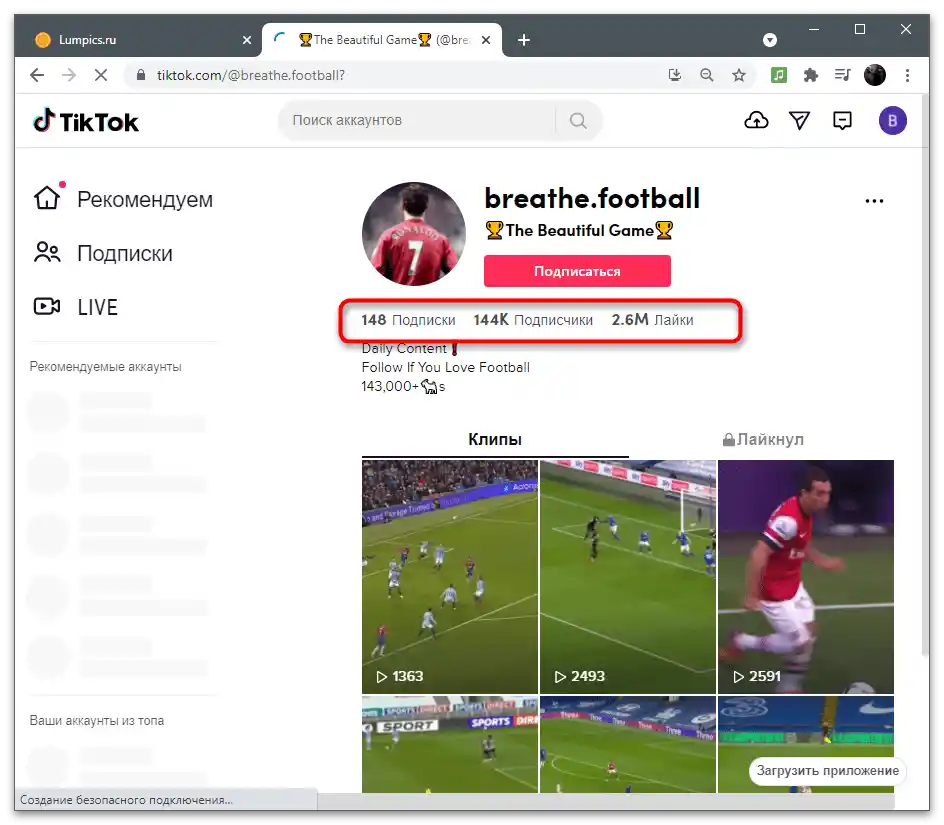
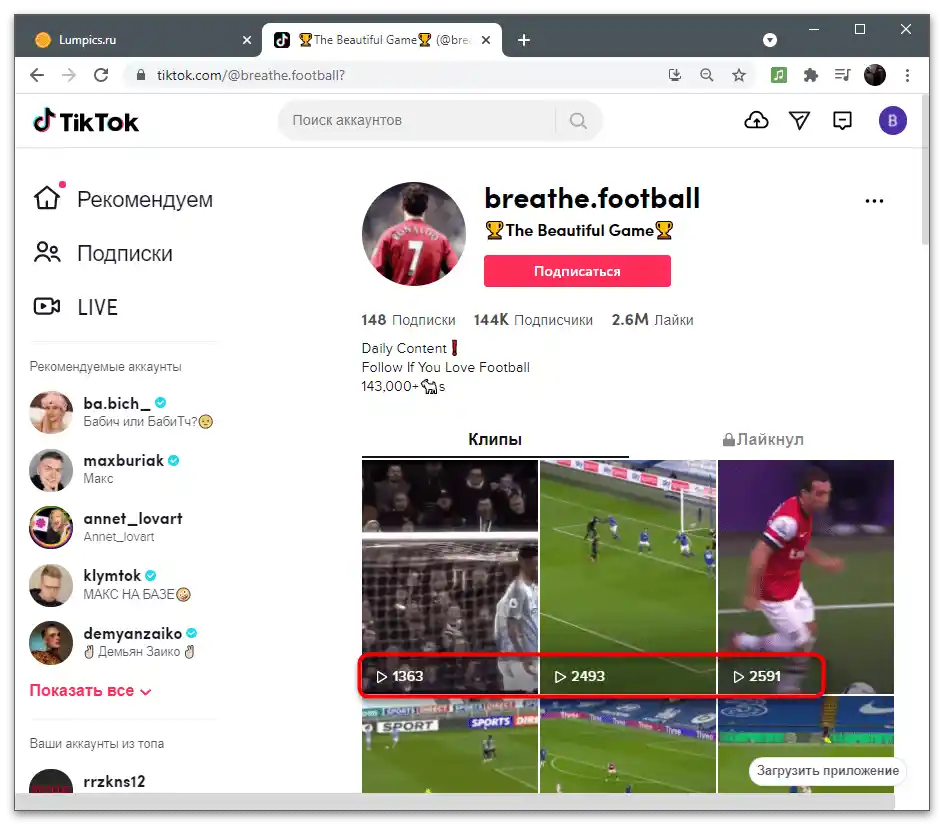
Хештеги, звуки та запити
Поки що у веб-версії соціальної мережі немає функції, що дозволяє шукати музику, ефекти та хештеги. Єдине, що доступно — розділ "Цікаве" з найпопулярнішими темами. Тут ви бачите топ хештегів, запитів і використовуваних звуків і можете перейти до кожного для перегляду останніх роликів.
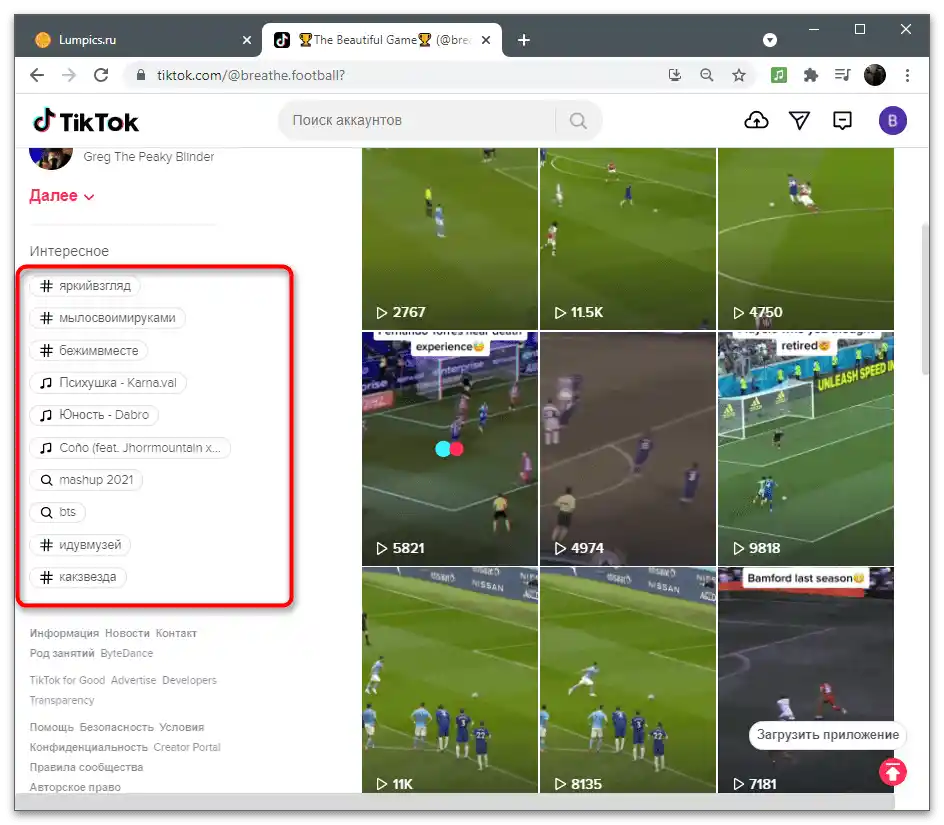
Взаємодія з кожним кліпом вам вже знайома, тому залишиться лише відтворити будь-який, переглянути його вміст і дізнатися, наскільки він популярний серед користувачів ТікТока і чи справді використовуваний звук або хештег вплинули на просування контенту.